文章目錄
![]() 編輯人員資料
編輯人員資料
![]() 評論及獎項
評論及獎項
什麼是 Windows 11/10/8/7 上的 HTML 文件
HTML 又稱為超文字標示語言,是網頁的主要標記語言。它提供了一種通過表示標題、段落、列表、鏈接、引用和其他項目等文本的結構語義來創建結構化文件的方法。它允許嵌入圖片和對象,並可用於創建交互式表單。它以 HTML 元素的形式編寫,這些元素由網頁內容中被尖括號包圍的"標籤"組成。它可以在影響 HTML 網頁行為的 JavaScript 等語言中嵌入腳本。 HTML 還可用於包含階層式樣式表 (CSS) 以定義文本和其他元素的外觀和佈局。 W3C 是 HTML 和 CSS 標準的維護者,鼓勵使用 CSS 而不是顯式表示標記。
為什麼 Windows 11/10/8/7 上 HTML 文件會丟失
為什麼會丟失 HTML 文件?以下是 HTML 文件丟失的常見原因:
- 您的電腦崩潰了,HTML 文件丟失。
- 您刪除了一個需要復原的 HTML 文件。
- 由於病毒感染或其他系統故障,HTML 文件不見了。
這種情況經常發生,尤其是辦公室職員和學生。別擔心!您只需要在 Windows 11/10/8/7 上復原刪除的 HTML 文件。
恢復丟失/刪除的 HTML 文件的 3 種方法 [100% 有效]
如果您 Windows 11/10/8/7 電腦 HTML 文件遺失,請不要擔心。您將在這裡得到三種恢復丟失的 HTML 文件的方法。
方法 1. 使用資料救援軟體復原刪除的 HTML 文件
EaseUS Data Recovery Wizard絕對是您復原刪除文件(如,HTML、Word、Excel、PPT 等)的最佳選擇,支援超過 300 種文件,與硬碟、記憶卡或 USB 隨身碟相容。
除了還原刪除的 HTML 文件外,EaseUS Data Recovery Wizard 還可以幫您筆記型電腦復原刪除照片,以及從 Outlook Express 和 MS Outlook 恢復影片、音樂和電子郵件。此外,它還為您提供快速掃描、鏡像磁區、檔案預覽等多項智能功能。
EaseUS Data Recovery Wizard 可以輕鬆地從硬碟、記憶卡、Zip 磁碟、軟碟或其他可卸除式硬碟和磁碟中還原以前刪除或丟失的 HTML 文件(.html,.htm)。
- 能夠恢復已刪除的 HTML 文件。
- 能夠復原已刪除和格式化的 HTML 文件。
- 支援所有版本的 FAT 和 NTFS,甚至可以從 Windows 2000/2003/XP/Vista/2008/Windows 7 刪除的磁碟區和重新格式化的磁碟中找回 html 文件。
- 自動儲存支援還原,可在任何階段終止。
下載文件恢復軟體並輕鬆復原刪除的 HTML 文件:
步驟 1: 指定位置
下載並雙擊打開EaseUS Data Recovery Wizard。主介面上羅列軟體掃描偵測到的所有磁碟分區,單擊刪除文件所在的磁碟分區或儲存位置。
步驟 2: 點擊掃描
點擊"掃描"按鈕,啟動掃描。
步驟 3: 點擊恢復
掃描完成後,點擊左邊欄目裡的"已刪除的檔案"選項。您可以看到軟體找到所有已刪除的檔案都在這裡。
在執行恢復前可以先雙擊檔案預覽查找到的檔案內容。如果檢查沒問題,勾選它們,點擊"恢復"。
方法 2. 從資源回收筒中恢復已刪除的 HTML 文件
如果您剛剛刪除了 HTML 文件,從 Windows 11/10/8/7 恢復 HTML 文件的最快方法是資源回收筒。請按照以下步驟從資源回收筒中恢復丟失的 HTML 文件。
步驟 1. 到資源回收筒並打開資料夾。
步驟 2. 選擇影片並單擊"恢復"還原 HTML 文件。
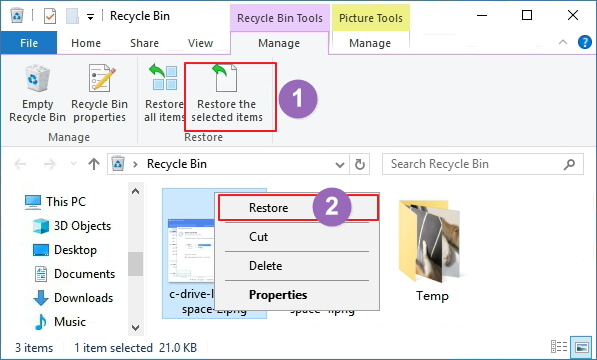
方法 3. 從備份復原已刪除的 HTML 文件
恢復丟失的 HTML 文件的另一種有效方法是定期備份。如果您已將 HTML 文件備份到外接裝置或雲端硬碟,請找到這些文件並將它們複製到您的筆記型電腦或電腦。如果您通過檔案歷程記錄創建備份。以下是使用檔案歷程記錄找回丟失文件的步驟。
步驟 1. 打開控制台,點擊進入"檔案歷程記錄"。
步驟 2. 單擊左側面板上的"復原個人文件"打開您的備份文件。
步驟 3. 使用向左和向右箭頭選擇所需的文件,然後單擊"恢復"按鈕。
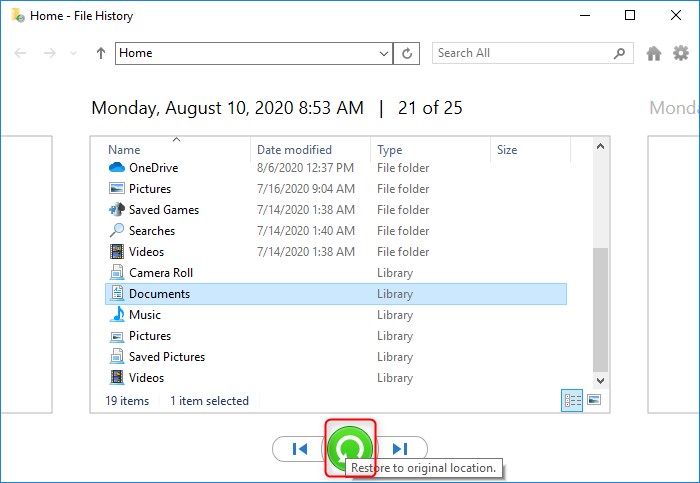
結論
這就是在 Windows 11/10/8/7 上恢復丟失的 HTML 文件的全部內容。 EaseUS Data Recovery Wizard 是恢復 Windows 和 Mac 上已刪除或格式化內容的最有效方法。下載此工具並恢復丟失的文件。
恢復已刪除的 HTML 文件常見問題解答
閱讀下面的問題和答案以獲得更多幫助。
1. 如何修復損壞的 HTML 文件?
按照以下步驟修復和修復損壞的 HTML 文件:
- 上傳損壞的 HTML 文件
- 該服務將自動分析上傳的文件
- 下載修復後的 HTML 文件
2. HTML文件可以刪除嗎?
是的,您可以刪除 HTML 文件。
- 在 HTML 文件瀏覽器中,選擇要刪除的 HTML 文件。
- 從 HTML 菜單中選擇刪除命令。
- 然後會顯示一個提示框,使您能夠確認是否要刪除指定的 HTML。
3. 如何恢復丟失的文件?
修復電腦檔案消失了:
- 找看看垃圾桶
- 使用您的系統檔案歷程記錄工具
- 使用文件刪除復原軟體
- 在雲端儲存平台儲存備份
這篇文章有幫到您嗎?
相關文章
-
Microsoft Outlook 2016/2013/2010 在 Windows 10/11 中停止回應(5 個修復)
![author icon]() Ken 2024年09月20日
Ken 2024年09月20日
-
![author icon]() Agnes 2024年09月20日
Agnes 2024年09月20日
-
解決 Windows 11 未在 Windows 更新中出現的問題【解決】
![author icon]() Gina 2024年09月20日
Gina 2024年09月20日
-
![author icon]() Agnes 2024年09月20日
Agnes 2024年09月20日


